
Softwareschaltereinstellung: Einrichten des Softwareschalters
Wählen Sie die entsprechende Schalternummer, um die in der folgenden Liste der Softwareschaltereinstellungen beschriebenen Probleme oder Anforderungen zu behandeln bzw. zu erfüllen.
Alle Softwareschalter sind standardmäßig auf Aus gesetzt. Stellen Sie den Schalter von Aus auf Ein, um das entsprechende Problem zu beheben.
Stellen Sie niemals einen Schalter von Aus auf Ein, der nicht in der folgenden Liste der Softwareschaltereinstellungen beschrieben ist.
Gehen Sie wie unter Controller-Administratoreinstellung beschrieben vor, um den Bildschirm [Controller-Administratoreinstellungsmenü] anzuzeigen.
Drücken Sie nacheinander auf [Systemeingaben] und [Softwareschaltereinstellung].
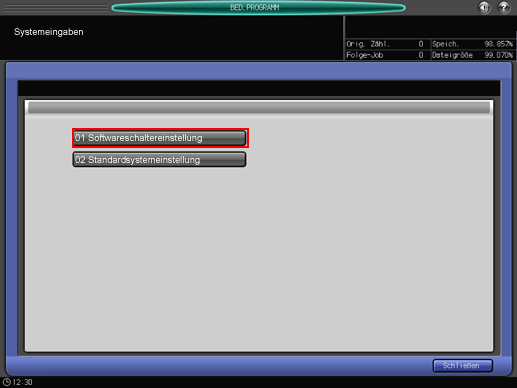
Geben Sie anhand der Pfeiltasten oder über die Tastatur am Touch Display die Schalternummer ein und wählen Sie dann entweder [Ein] oder [Aus].
Ausführliche Informationen über die einzelnen Schalternummern finden Sie in der "Liste der Softwareschaltereinstellungen".
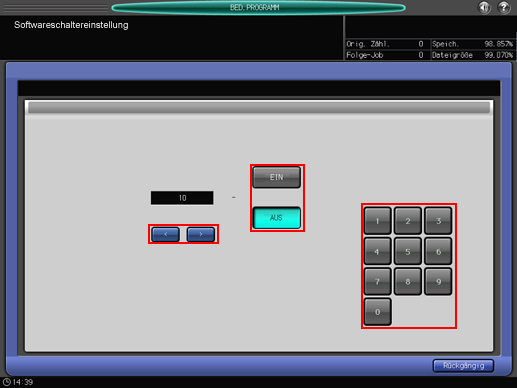
Drücken Sie auf [Rückgängig], um die Einstellung abzuschließen.
Wenn Sie die Änderung abbrechen möchten, drücken Sie auf [Abbrechen]. In beiden Fällen wird wieder der Bildschirm [Systemeingaben] angezeigt.
Liste der Softwareschaltereinstellungen
Die Parameter für die Softwareschalter können Sie im Systemeinstellungsbericht überprüfen. Ausführliche Informationen finden Sie Berichttyp: Ausgeben eines Berichts.
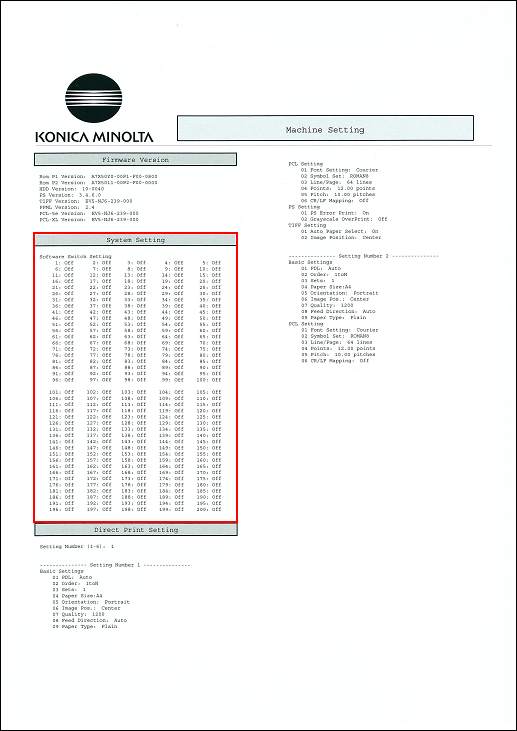
Schalternr. | Problem/Anforderung | Ergebnis bei Schalterstellung Ein |
|---|---|---|
1 | Bei der Verwendung des PDF-Direktdrucks soll das Papierformat anhand des CropBox-Werts (beschnittene Größe) identifiziert werden, anstatt dafür wie im Normalfall den MediaBox-Wert (Medienformat) zu verwenden. | Das Papierformat wird für die PDF-Datei anhand des CropBox-Werts (beschnittene Größe) identifiziert. |
2 | Bei Verwendung des LPR-Befehls für die Gruppierung mehrerer Jobs und die Zusammenführung zu einem einzelnen Job wird der Vorgang mit einem Fehler beendet und der Druck wird nicht ausgeführt. | Unabhängig von der Spooling-Einstellung des Controllers wird der Job nach dem Empfang aller Daten (Datei) ausgeführt. Beachten Sie, dass sich die Druckgeschwindigkeit bei Verwendung dieser Funktion verringern kann. Wichtig: Achten Sie beim Ändern dieser Einstellung darauf, den Hauptnetzschalter aus- und dann wieder einzuschalten, damit die Einstellung erhalten bleibt. Die [Max. empfangbare Dateigröße] pro Datei beträgt für diesen Vorgang 2 GB. Die Änderung dieser Einstellung hat keine Auswirkungen auf andere größere Dateien. |
3 | Beim Versuch, eine nicht unterstützte komprimierte TIFF- oder PDL-Datei auszugeben, wird die Fehlerursache nicht gemeldet. | Wenn ein Job für eine nicht unterstützte Datei empfangen wird, wird eine Fehlerseite ausgedruckt. Wichtig: Wählen Sie [Controller] - [Einstellungen für Direktdruck] - [PS-Einstellungen] im Bildschirm "GERÄT", um die Einstellung für die Ausgabe von PostScript-Fehlern festzulegen. |
4 | Bei der Ausgabe von PostScript-Daten über das Netzwerk, werden mehrere Jobs als ein einzelner Job gruppiert. | Strg-D fungiert als Job-Begrenzer und die Daten werden als mehrere Jobs ausgegeben. |
5 | Bei der Ausgabe von PostScript-Daten über eine USB-Schnittstelle wird ein einzelner Job in mehrere Jobs aufgeteilt. Oder es wird stattdessen eine Fehlerseite ausgegeben. | Strg-D fungiert nicht als Job-Begrenzer und die Daten werden als einzelner Job ausgegeben. |
6 | Wenn Dateien ausgegeben werden, die farbige Bilder enthalten, hat das eine schlechte Halbton-Reproduzierbarkeit zur Folge. | Farbige Bilder werden effizienter zu Monochrom-Halbtonbildern umgewandelt, wodurch die Reproduzierbarkeit der Ausgabe verbessert wird. Beachten Sie, dass sich die Druckgeschwindigkeit bei Verwendung dieser Funktion verringern kann. |
7 | Bei der Ausgabe von mehreren Jobs in einer gemeinsamen Datei sollte ausgewählt werden können, ob die Ausgabe als mehrere Jobs erkannt werden soll, indem die Befehle PJL JOBNAME und PJL EOJ NAME als Separator verwendet werden. | Einstellungswert: Aus: Ausgabe als eine gemeinsame Datei, ohne die Ausgabe in mehrere Jobs aufzuteilen. Ein: Ausgabe als mehrere Jobs. |
8/9 | Beim Versuch, eine TIFF-Datei, die durch das Scannen eines Originals mit einem Standardformat erstellt wurde, oder eine TIFF-Datei im Standardformat, die mit einer Anwendung erstellt wurde, mit der Direktdruckfunktion auszugeben, fordert das System zur Verwendung eines benutzerdefinierten Papierformats auf. | Durch die Änderung der Toleranz bei der Erkennung des Papierformats kann auch eine TIFF-Datei mit einer geringfügig abweichenden Größe mit einem Standard-Papierformat ausgegeben werden. Einstellungswert: • 8/9 = Aus/Aus: +0,9 mm bis -4,0 mm • 8/9 = Ein/Aus: +0,9 mm bis -10,0 mm • 8/9 = Aus/Ein: +0,9 mm bis -0,9 mm |
12 | In der Jobliste auf dem System sollten die im LPR-Befehl angegebenen Dateinamen als Jobnamen angezeigt werden. | In der Jobliste werden die im LPR-Befehl angegebenen Dateinamen als Jobnamen angezeigt. |
13 | Beim Versuch, Schriften mit dem Font Management Utility zu installieren, tritt ein Timeout-Fehler auf. | Timeout-Fehler werden verhindert. Beachten Sie, dass in der Schriftliste des Font Management Utility [HDD] als Schrifttyp für RAM-Schriften angezeigt wird. |
16 | Unter Mac OS X 10.2 wird bei der Ausgabe mit dem LPR-Befehl (-J) das LPR-Banner nicht gedruckt. | Das LPR-Banner wird ausgegeben. Beachten Sie, dass das Banner auch ausgegeben wird, wenn der LPR-Port über den Druckertreiber verwendet wird. |
18 | Bei PPML-Daten weicht die vom System bestimmte Größe des Bildbereichs gelegentlich von der tatsächlichen Größe ab. | Der tatsächliche Bildbereich wird als Bildgröße erkannt. |
19/20/21/22 | Bei PPML-Daten werden Ordner- oder Dateinamen in der Regel mit der UTF-8-Zeichenkodierung geschrieben. Die Ordner- oder Dateinamen können aber in Abhängigkeit von der Umgebung oder Anwendung unleserlich sein, wenn PPML-Daten eine andere Zeichenkodierung als UTF-8 enthalten. | Durch die Einstellung der folgenden vier Schalter in Kombination wird erreicht, dass die Zeichenkodierung zu UTF-8 umgewandelt und die fehlerhafte Zeichendarstellung korrigiert wird: Shift JIS (für japanisches Windows): 19/20/21/22 = Aus/Aus/Aus/Aus windows-1252 (für FIGS-Windows): 19/20/21/22 = Ein/Aus/Aus/Aus x-mswin-936 (für chinesisches Windows): 19/20/21/22 = Aus/Ein/Aus/Aus x-windows-949 (für koreanisches Windows): 19/20/21/22 = Ein/Ein/Aus/Aus x-MS950-HKSCS (für taiwanesisches Windows): 19/20/21/22 = Aus/Aus/Ein/Aus |
26 | Der PostScript-Fehler [Limitcheck] tritt auf. | Der PostScript-Fehler [Limitcheck] tritt seltener auf. *Beim Drucken einer großen Anzahl von Jobs oder von Jobs mit einer großen Größe kann der Fehler [Limitcheck] auftreten. Wichtig: Achten Sie beim Ändern dieser Einstellung darauf, den Ein-/Aus-Schalter aus- und dann wieder einzuschalten, damit die Einstellung erhalten bleibt. |
29/30 | Die Farbumwandlung im controllerspezifischen Stil kann beim Drucken ohne Druckertreiber oder PageScope Direct Print nicht durchgeführt werden. In diesem Fall bezeichnet "Farbumwandlung im controllerspezifischen Stil " die Farbumwandlungseinstellungen, die mit Color Centro angegeben wurden. | Die Farbumwandlungsmethode kann für den Druck ohne Druckertreiber oder PageScope Direct Print geändert werden. Wichtig: Achten Sie beim Ändern dieser Einstellung darauf, den Ein-/Aus-Schalter aus- und dann wieder einzuschalten, damit die Einstellung erhalten bleibt. Einstellungswert: • 29/30 = Aus/Ein: Statt der Farbumwandlungsmethode im controllerspezifischen Stil wird ein eingebettetes Profil verwendet. • 29/30 = Ein/Aus: Die Farbumwandlungsmethode im controllerspezifischen Stil wird verwendet und das eingebettete Profil wird nicht verwendet. • 29/30 = Aus/Ein: Sowohl die Farbumwandlungsmethode im controllerspezifischen Stil als auch das eingebettete Profil werden verwendet. |
31 | TIFF-Dateien sollten ohne Farbumwandlung und ohne Verwendung des eingebetteten Profils gedruckt werden. | Im Normalfall wird für eine TIFF-Datei mit eingebettetem Profil eine Farbumwandlung gemäß den Farbumwandlungseinstellungen von PageScope Direct Print durchgeführt. Die Farbumwandlung ist auf Aus gesetzt: Verwenden Sie das eingebettete Profil für die Farbumwandlung. Die Farbumwandlung ist nicht auf Aus gesetzt: Das eingebettete Profil wird ignoriert und die Farbumwandlung wird mit dem angegebenen Profil durchgeführt. Für die Ausgabe einer TIFF-Datei ohne Farbumwandlung und ohne Verwendung des eingebetteten Profils setzen Sie die Farbumwandlung auf Aus und diese Einstellung auf Ein. Einstellungswert: Aus: Das eingebettete Profil wird verwendet Ein: Das eingebettete Profil wird nicht verwendet |
33 | Bei der Ausgabe von PCL-Daten im Duplex-Modus werden leere Seiten auf den Rückseiten ignoriert. | Leerseiten auf den Rückseiten werden ebenfalls gedruckt. Diese Leerseiten werden nicht als Druckseiten gezählt und abgerechnet. |
34 | Wenn eine große Anzahl von PS-Schriften heruntergeladen wird, benötigt das System mitunter viel Zeit für den Druck der PS-Schriftartenliste. | Das System kann die Geschwindigkeit für den Druck der PS-Schriftartenliste erhöhen, indem in der Liste keine Muster der heruntergeladenen Schriften, sondern lediglich die Schriftnamen angegeben werden. |
38 | Beim Drucken unter Linux wird immer ein Banner ausgegeben. | Deaktivieren Sie die Option "-C" (Banner-Erzeugung) des LPR-Befehls. Einstellungswert: Aus: Option "-C" aktivieren Ein: Option "-C" deaktivieren |
41 | Wenn das IPv6+IPSec-Networking innerhalb desselben Subnetzes verwendet wird und der Computer ohne den sonst üblichen Ausschluss vom ICMPv6 von IPSec betrieben wird, sollte das System ebenfalls so eingestellt werden, dass ICMPv6 nicht von IPSec ausgeschlossen wird. | ICMPv6 wird nicht von IPSec ausgeschlossen. Wichtig: Achten Sie beim Ändern dieser Einstellung darauf, den Ein-/Aus-Schalter aus- und dann wieder einzuschalten, damit die Einstellung erhalten bleibt. |
42 | Die IEEE802.1X-Authentifizierung mit TTLS kann in bestimmten Umgebungen nicht verwendet werden. | Setzen Sie in dieser Einstellung den in der Länge des IEEE802.1X Client Hello-Pakets enthaltenen Bit-Wert auf "0." Wichtig: Schalten Sie nach der Änderung den Ein-/Aus-Schalter aus und wieder ein, um die Einstellung zu übernehmen. |
43 | Wenn MIB (kmNetHttpdEnable) von "Deaktivieren" zu "Aktivieren" geändert wird, wird die Netzwerkeinstellung am Bedienfeld in der ''HTTP-Servereinstellung" auf ''Aktivieren'' gesetzt, die Einstellung in PageScope Web Connection wird jedoch nicht geändert. Geben Sie an, ob die Einstellung am Bedienfeld und die Einstellung in PageScope Web Connection synchronisiert werden sollen. | Einstellungswert: Aus: Bedienfeld und PageScope Web Connection werden nicht synchronisiert Ein: Bedienfeld und PageScope Web Connection werden synchronisiert |
45/46 | Der Farbmodus sollte angegeben werden können, wenn Daten ohne Druckertreiber und ohne PageScope Direct Print gedruckt werden. | Der Farbmodus kann angegeben werden. Einstellungswert: • 45/46 = Aus/Aus: Auto-Farbe • 45/46 = Aus/Ein: Vollfarbe • 45/46 = Ein/Aus: Graustufen • 45/46 = Ein/Ein: Auto-Farbe |
48/49 | Druck- und/oder Speichervorgänge sollten unabhängig vom angegebenen Treiber verfügbar sein. | Die folgenden Einstellungen können je nach Bedarf eingerichtet werden. Ein vom PCL-Treiber gesendeter Job wird nicht gespeichert. Einstellungswert: • 48/49 = Aus/Aus: Aus • 48/49 = Aus/Ein: Drucken • 48/49 = Ein/Aus: Speichern • 48/49 = Ein/Ein: Drucken & Speichern |
51 | Wenn ein Direktdruckauftrag gesendet wird, für den Papier benötigt wird, das größer als das vom System unterstützte maximale Papierformat ist, können Sie den mittleren Teil der Seite in realer Größe drucken, anstatt einen Fehlerbericht auszugeben. | Einstellungswert: Aus: Es wird eine Fehlerseite gedruckt (für PS oder PDF) Es wird verkleinert gedruckt. (für TIFF) Ein: Die Mitte wird in der realen Größe gedruckt [Einschränkungen] *Diese Einstellung ist für PS, PDF und TIFF verfügbar. *Dieses Setup ist nur verfügbar, wenn der Posterdruck (Einzelmodus usw.) deaktiviert ist. [Einschränkungen] Einschränkungen für PostScript-Dateien, PDF-Dateien Wenn das Setup Aus ist und die Seitengröße größer als 330 mm Wenn der Bannermodus aktiviert ist und die Seitengröße größer als 330 mm Wenn das Setup Ein ist und die Seitengröße größer als 1600 mm Einschränkungen für TFF-Dateien Wenn das Setup Ein ist und die Seitengröße größer als 900 mm |
54 | Bestimmte PS- der PDF-Dateien können nicht gedruckt werden, weil der CPSI angehalten wird. | Die CPSI-Bandgröße kann geändert werden, um zu verhindern, dass der CPSI angehalten wird. Durch die Änderung der Bandgröße kann sich in Abhängigkeit von der Datei die Performance verringern. Einstellungswert: Aus: Die Bandgröße wird nicht geändert Ein: Die Bandgröße wird geändert Eine Verarbeitungseinheit für die Verarbeitung eines Jobs wird Bandgröße genannt. Wichtig: Schalten Sie nach der Änderung den Ein-/Aus-Schalter aus und wieder ein, um die Einstellung zu übernehmen. |
59 | Aktivieren Sie das Rückecho für EOT, wenn der Code EOT "0x04" bei Verwendung des RAW-Protokolls empfangen wird. | Einstellungswert: Aus: Rückecho für EOT deaktivieren Ein: Rückecho für EOT aktivieren |
61 | Der randlose Druck sollte für PCL5 verfügbar sein. | Der randlose Druck kann mit PCL5 verwendet werden. Einstellungswert: Aus: Kein randloser Druck Ein: Randlosen Druck verwenden |
62 | Wenn mit PageScope Direct Print (nur PDF) ein Bild gedruckt wird, das mit der Bildversatzfunktion auf einem Original verschoben wird, das größer als das Standardformat ist, sollten keine Bildteile verlorengehen. | Ein Bild kann mit RIP verschoben werden, um zu verhindern, dass Bildteile verlorengehen. Einstellungswert: Aus: Keine Bildverschiebung mit RIP Ein: Bildverschiebung mit RIP [Einschränkungen] • Diese Einstellung steht bei Verwendung von PageScope Direct Print nur für die Vorderseite zur Verfügung, nicht für die Rückseite. |
64 | Verwenden Sie diese Funktion für den Druck von Beschnittmarken einer Monochromseite in Schwarz (K), also nicht CMYK, wenn Daten mit Beschnittmarken gedruckt werden. | Einstellungswert: Aus: Die Beschnittmarken einer Monochromseite werden in CMYK gedruckt. Ein: Die Beschnittmarken einer Monochromseite werden in Schwarz (K) gedruckt. |
66 | Beim Drucken haben die Einstellungen des Druckertreibers oder von PageScope Direct Print Vorrang vor den Einstellungen, die in den [Einstellungen für Direktdruck] unter [Controller] im System festgelegt sind. | Einstellungswert: Aus: Die Einstellungen im Druckertreiber/in PageScope Direct Print haben Vorrang Ein: Die [Einstellungen für Direktdruck]* haben Vorrang * Die [Einstellungen für Direktdruck] können auch in der Administratoreinstellung in PageScope Web Connection festgelegt werden. |
70 | Es sollte ausgewählt werden können, ob die zwangsweise Druckmodus-Einstellung (für PS-Daten) des Schalters Nr. 48/49 für einen PCL-Job gelten soll. | Einstellungswert: Aus: Gilt nicht für einen PCL-Job Ein: Gilt für einen PCL-Job [Einschränkungen] Ein gespeicherter PCL-Job kann nicht in Job Centro verwendet werden. |
73 | Es sollte ausgewählt werden können, wie ein Job, der von den Papiereinstellungen abweicht, gehandhabt werden soll. | Einstellungswert: Aus: Der Job wird vorübergehend angehalten Ein: Der Job wird nicht gedruckt und auf der HDD gespeichert [Einschränkungen]
|
74/75 | Die Art der Handhabung der Fehlerspanne im Hinblick auf den RGB-Wert sollte für die Grauersetzung geändert werden. | Es kann eine RGB-Fehlerspanne festgelegt werden. Einstellungswert: 74/75 = Aus/Aus: ±0 74/75 = Ein/Aus: ±3 74/75 = Aus/Ein: ±5 74/75 = Ein/Ein: ±10 |
79 | Die Stufe, bei der der Tonerfüllstand als niedrig gilt, sollte geändert werden können. | Einstellungswert: Aus: Zeigt eine Warnung, wenn der Tonerfüllstand 10% oder niedriger ist Ein: Zeigt eine Warnung, wenn der Tonerfüllstand 30% oder niedriger ist |
80 | Verwenden Sie diese Funktion, wenn Sie die Bildversatzfunktion (nur PDF) der Schalternummer 62 auch für PS-Aufträge verwenden möchten. | Mit dieser Einstellung wird ein Bild mit RIP verschoben, um zu verhindern, dass Teile des Bilds unvollständig gedruckt werden. Einstellungswert: Aus: Keine Bildverschiebung mit RIP Ein: Bildverschiebung mit RIP Wichtig:
|
84 | Das System sollte den in Linux verwendeten Befehl [LPQ -P] unterstützen. | Einstellungswert: Aus: Das System reagiert nicht, auch wenn Sie den Befehl [LPQ -P] eingeben. Ein: Wenn Sie den Befehl [LPQ -P] eingeben, antwortet das System in Abhängigkeit vom Systemstatus mit [Bereit] oder [Nicht bereit]. Wichtig: Für [Bereit] und [Nicht bereit] gelten folgende Spezifikationen:
|
89 | Die Farbeinstellungsinformationen des Treibers sollten so eingestellt sein, dass der Hintergrund transparent ist und nicht mit Weiß überdruckt wird. | Einstellungswert: Aus: Der Hintergrund wird mit Weiß gefüllt. Ein: Der Hintergrund wird nicht mit Weiß gefüllt, damit er transparent ist. |
91 | Wenn die Grauersetzung für Abstufungsobjekte in APPE verwendet wird, sind neben den Zielfarben auch die umgebenden Farben betroffen. Verwenden Sie diese Funktion, um Benutzern die Möglichkeit zu geben auszuwählen, ob die Grauersetzung für Abstufungsobjekte durchgeführt werden soll oder ob die Grauersetzung unterbunden und damit die umgebenden Farben geschützt werden sollen. Wichtig: Für die Verwendung der APPE-Funktion werden Upgrade-Kits (UK-207) benötigt. | Einstellungswert: Aus: Die Grauersetzung für Abstufungsobjekte wird durchgeführt. Beachten Sie, dass dabei neben den Zielfarben der Grauersetzung auch die umgebenden Farben betroffen sind. Ein: Die Grauersetzung für Abstufungsobjekte wird nicht durchgeführt. Dadurch werden die Farben in den umgebenden Bereichen geschützt. |
93 | Verwenden Sie diese Funktion, um den Druck von Daten zu verhindern, die Spezialfarben enthalten, die nicht im Controller registriert sind. Stattdessen werden diese Daten temporär auf der Festplatte gespeichert. Zudem wird eine Fehlermeldung ausgegeben und auf eine Reaktion seitens des Benutzers gewartet. | Stellen Sie das System so ein, dass die Druckdaten temporär auf der Festplatte gespeichert, eine Fehlermeldung ausgegeben und auf eine Benutzerreaktion gewartet wird. Einstellungswert: Aus: Die Daten werden nicht temporär auf der Festplatte gespeichert. Ein: Die Daten werden temporär auf der Festplatte gespeichert. [Einschränkungen]
|
94 | Wenn PPML-Daten auf Blätter mit gemischten Formaten gedruckt und wiederverwertbare Objekte genutzt werden, fehlen auf manchen Seiten einige Bereiche. Verwenden Sie diese Funktion, um die Drehpositionseinstellung anzupassen, so dass bei der Verwendung von wiederverwertbaren Objekten keine fehlenden Bereiche auftreten. | Einstellungswert: Aus: Die Drehposition für wiederverwertbare Objekte wird deaktiviert. Ein: Die Drehposition für wiederverwertbare Objekte wird aktiviert. |
101 | Obwohl das System eine Übertragungsverarbeitung für jeden Status (mehr als einmal) durchführt, wenn der Befehl "@PJL INFO STATUS" empfangen und übermittelt wird, sollten die Stati zusammengeführt werden, um eine einzige zentrale Übertragungsverarbeitung vorzunehmen. | Einstellungswert: Aus: Die Übertragungsverarbeitung wird für jeden Status einzeln durchgeführt Ein: Die Stati werden zusammengeführt, um eine einzige zentrale Übertragungsverarbeitung vorzunehmen |
102 | Ändern Sie die Reihenfolge der JobStart-Benachrichtigung mit dem Befehl "@PJL USTATUS_JOB_ON'' von | Einstellungswert: Aus: Die JobStart-Benachrichtigung wird ausgegeben, nachdem alle Jobs empfangen wurden Ein: Die JobStart-Benachrichtigung wird ausgegeben, nachdem die erste Seite ausgegeben wurde |
107 | Über den Hot Folder sollten PCL 5e-Dateien ausgeben werden können. | Einstellungswert: Aus: PCL 5e wird nicht unterstützt Ein: PCL 5e wird unterstützt Wichtig: Wenn 'Ein' ausgewählt wird, gibt das System eine große Anzahl von Seiten aus, auf denen Binärdaten gedruckt sind, wenn Dateiformate verarbeitet werden, die nicht vom Hot Folder unterstützt werden (wie z. B. JPEG). |
108 | Das System sollte keine große Anzahl von Seiten ausgeben, auf denen Binärdaten gedruckt sind, wenn nicht unterstützte Dateiformate (wie z. B. JPEG) übe eine andere Quelle als einen Hot Folder ausgegeben werden (z. B. über Direct Print). | Da diese Formate basierend auf PCL 5e ausgegeben werden, kann der Druck von Binärdaten verhindert werden, indem PCL 5e nicht unterstützt wird. Wenn 'Ein' ausgewählt ist, werden sie nicht ausgegeben, aber als Fehler behandelt. Einstellungswert: Aus: PCL 5e wird unterstützt Ein: PCL 5e wird nicht unterstützt |
110 | Beim Direktdruck eines bestimmten PS-Jobs* wird die von PJL festgelegte Kopienanzahl nicht übernommen und es wird nur 1 Kopie ausgedruckt. Übernahme der von PJL festgelegten Kopienanzahl. *Ein bestimmter PS-Job bezeichnet einen Job mit Heftinformationen, die vom Custom Operator von PS festgelegt wurden. | Die Anzahl der von PJL festgelegten Kopien hat Priorität. |
116 | Beim Importieren von PDF-Dateien mit APPE sollten die Bilder auf der Grundlage der Größe des druckbaren Bereichs erstellt werden. | Einstellungswert: Aus: Auf der Grundlage der Dokumentengröße Ein: Auf der Grundlage der Größe des druckbaren Bereichs (wie CPSI) [Einschränkungen]
|
132 | Zwei Funktionen, die mit PCL-Jobs unvereinbar sind,
können gleichzeitig festgelegt werden. Einstellung "Horizontaler Bewegungsindex", kompatibel mit HP-Druckern, sollte Vorrang vor der Einstellung "Textrand festlegen" haben, die in den Standardeinstellungen Priorität hat, da die Spezifikationen PCL-konform sind. | Schalten Sie den Schalter ein, um zur HP-kompatiblen Spezifikation zu wechseln. Aus: "Textrand angeben" hat Vorrang. (PCL-konforme Spezifikationen) Ein: "Horizontaler Bewegungsindex" hat Vorrang. (HP-kompatible Spezifikationen) |
